
Ve většině případů je problém s nefunkčním touchpadem způsoben nedostatkem ovladačů nebo přítomností "nesprávných" ovladačů, které lze nainstalovat a systém Windows 10. To však není jediná možná volba. Viz také: Jak odpojit touchpad na notebooku.
Poznámka: Před pokračováním, věnujte pozornost přítomnosti klávesových kláves klávesnice, abyste zapnuli na touchpadu (to by mělo být relativně jasný obraz, viz Screenshot s příklady). Pokuste se stisknout tento klíč nebo v kombinaci s klávesou FN - možná je to již jednoduchá akce pro opravu problému.

Zkuste také zadat ovládací panel - myš. A viz a neexistuje možnost povolit a odpojit notebook TouchPad. Možná z nějakého důvodu, to bylo v nastavení zakázáno, dochází na Elan a Synaptics TouchPads. Dalším umístění s parametry touchpadu: Start - Možnosti - zařízení - Myš a touchpad (Pokud nejsou v této části žádné položky pro ovládání dotykového panelu, pak není nainstalován buď ovladače nebo ovladače).
Instalace ovladačů TouchPad
Ovladače touchpadu, nebo spíše jejich nepřítomnost je nejčastějším důvodem, proč nefunguje. A instalace je ručně nastavena - první věc, kterou chcete vyzkoušet. Současně, i když je ovladač nainstalován (například Synaptics, s níž se děje častěji než jiní), zkuste tuto možnost stejně, protože je to velmi často ukazuje, že nové ovladače instalované systémem Windows 10, na rozdíl od "Starý" úředník, nefunguje.
Abyste mohli stáhnout potřebné ovladače, přejděte na oficiální webové stránky výrobce notebooku v sekci podpory (podpora) a najdete tam stahování ovladačů pro váš model notebooku. Je také jednodušší vstup do vyhledávače Fráze Mark_Y_MODEL_NOTEBOOK podpora - a jít do prvního výsledku.
Existuje značná šance, že touchpad ovladače (polohovací zařízení) tam nejsou nalezeny v tomto případě odvážně stáhnout dostupné ovladače pro Windows 8 nebo 7.

Nainstalujte stažený ovladač (pokud je ovladače pro předchozí verze OS načteny, a odmítají být nainstalován, použijte režim kompatibility) a zkontrolujte, zda byla obnovena funkce touchpadu.
Poznámka: Je třeba poznamenat, že Windows 10 Po instalaci ručně oficiálních ovladačů Synaptics, Alp, Elan, může je automaticky aktualizovat, což někdy vede k touchpadu opět nefunguje. V takové situaci, po instalaci starých, ale pracujících ovladačů touchpadu, zakázat jejich automatickou aktualizaci pomocí oficiálního nástroje Microsoft, viz Jak zakázat automatickou aktualizaci ovladačů Windows 10.
V některých případech nemusí touchpad pracovat v nepřítomnosti požadovaných ovladačů pro notebooky, jako je rozhraní Intel Management Engine, ACPI, ATK, možná individuální ovladače USB a další specifické ovladače (které jsou často potřebné na notebooky).
Například pro ASUS notebooky, kromě instalace ASUS Smart gesto je vyžadován balíček ATK. Ruční stažení takových ovladačů z oficiálních webových stránek výrobce notebooků a nainstalujte je.
Zkontrolujte také Správce zařízení (klikněte pravým tlačítkem myši na start-up Device Manager), neexistují žádná neznámá, nefungující nebo odpojená zařízení, zejména v zařízeních SKID, myši a dalších indikačních zařízeních, "Ostatní zařízení". Pro odpojení - klepněte pravým tlačítkem myši a vyberte položku "Enable". Pokud jsou neznámá a nefungující zařízení, zkuste zjistit, co je zařízení pro zařízení a stáhněte ovladač (viz, jak nainstalovat ovladač neznámého zařízení).
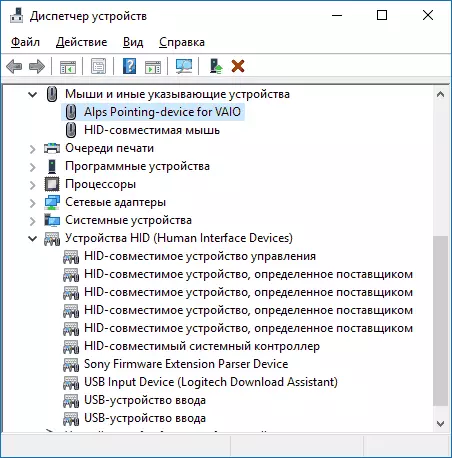
Další způsoby, jak zapnout touchpad
Pokud výše popsané kroky nepomohly, zde jsou stále některé možnosti, které mohou pracovat, pokud notebook TouchPad nefunguje v systému Windows 10.
Na začátku pokynů uvedených funkčních kláves notebooku, což umožňuje vypnout touchpad. Pokud tyto klíče nefungují (nejen pro touchpad, ale také pro další úkoly - například nepřepínejte stav Wi-Fi adaptéru), lze předpokládat, že nemají potřebný software od výrobce , což může způsobit, že neschopnost zapnout touchpad. Více informací o tom, jaký druh softwaru - na konci instrukce nefunguje úprava jasu obrazovky Windows 10.
Další možnou možnou možností - TouchPad byl zakázán na BIOS (UEFI) notebooku (možnost je obvykle někde v periferních zařízeních nebo pokročilé části, má v názvu slovo TouchPad nebo polohovací zařízení). Jen v případě, šek - jak jít do systému BIOS a UEFI Windows 10.
Poznámka: Pokud TouchPad nefunguje na Macbooku v zaváděcím táboře, nainstalujte ovladače, které při vytváření spouštěcího blesku z Windows 10 v nástroji disku jsou staženy do této jednotky USB do složky Boot Camp.
